BenQ FP94VW User Manual [it]
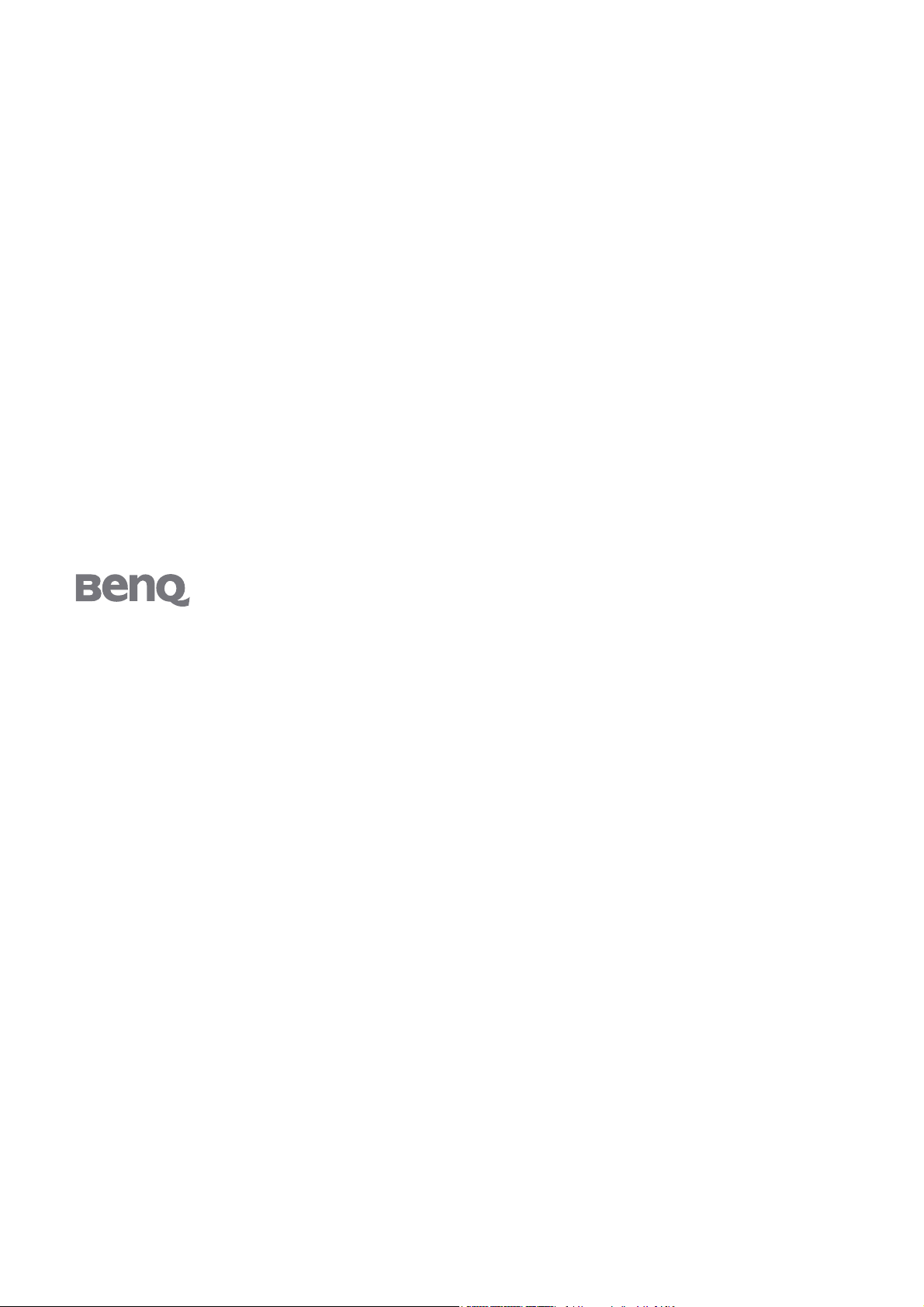
FP94VW
19’’ Monitor LCD schermo ampio
Manuale per l'utente
Benvenuti
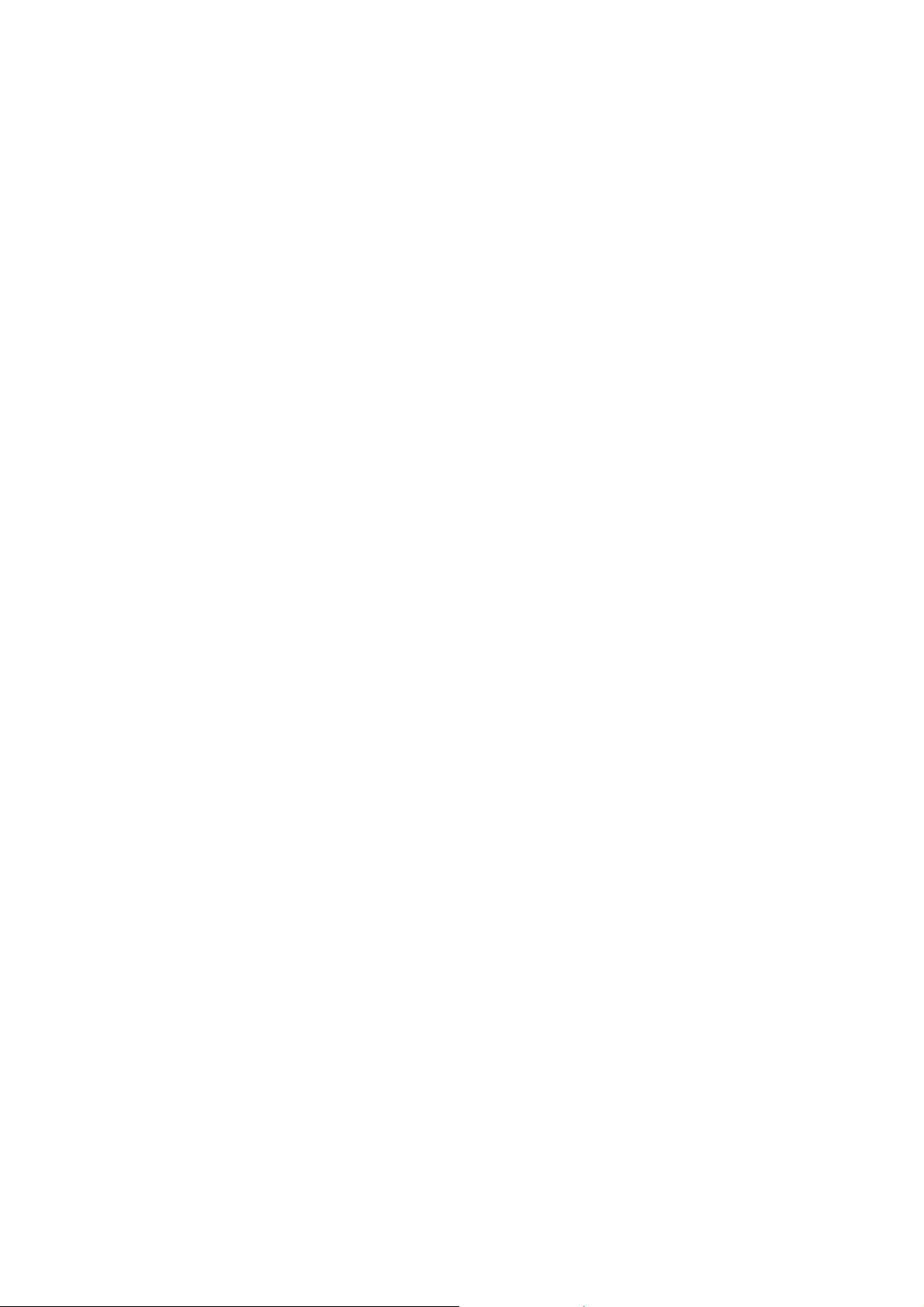
Copyright
Copyright © 2007 di BenQ Corporation. Tutti i diritti riservati. È severamente vietato riprodurre,
trasmettere, trascrivere, memorizzare in un sistema di recupero o tradurre in qualsiasi lingua o
linguaggio parti di questa pubblicazione, in qualsiasi forma o con qualsiasi mezzo, elettronico,
meccanico, magnetico, ottico, chimico, manuale o altro, senza previa autorizzazione scritta di
BenQ Corporation.
Declinazione di responsabilità
BenQ Corporation declina qualsiasi responsabilità e non offre alcuna garanzia, implicita o
esplicita, sull'attendibilità della presente Guida o di garanzia, commerciabilità o idoneità a uno
scopo specifico di questo prodotto. BenQ Corporation si riserva il diritto di aggiornare la presente
pubblicazione e di apportarvi regolarmente modifiche, senza alcun obbligo di notifica di eventuali
revisioni o modifiche.
Seguire le istruzioni per la sicurezza per garantire prestazioni e durata ottimali del monitor
Alimentazione
• La presa CA isola il dispositivo dall’alimentazione CA.
• Il cavo di alimentazione serve da dispositivo di disinserimento dell’alimentazione per gli apparecchi
ad innesto. La presa deve essere installata vicino all’apparecchio e deve essere facilmente accessibile.
• Il tipo di alimentazione utilizzato deve essere quello specificato sull'etichetta del prodotto.
Se non si è sicuri del tipo di alimentazione disponibile, rivolgersi al proprio rivenditore o alla
società elettrica locale.
Conservazione e pulizia
• Pulizia Scollegare il monitor dalla presa a muro prima di eseguirne la pulizia. Pulire la superficie
del monitor LCD utilizzando un panno morbido senza pelucchi. Non utilizzare detergenti liquidi,
spray o per vetri.
• Le fessure e le aperture situate sulla parte posteriore o superiore del contenitore sono a scopo di
ventilazione. Si consiglia di non ostruirle né coprirle. Non collocare mai il prodotto vicino o sopra
un radiatore o una fonte di calore oppure in un luogo incassato, a meno che non sia assicurata
un’adeguata ventilazione.
• Non inserire mai oggetti di alcun tipo o versare liquidi all’interno del prodotto.
Manutenzione
• Non tentare di eseguire da soli la manutenzione del prodotto, dato che l’apertura o la rimozione
dei coperchi potrebbe esporre all'alta tensione o ad altri rischi. Nell'eventualità che il prodotto
venga utilizzato in uno dei modi impropri sopraindicati o in caso di incidenti, ad esempio cadute
o utilizzo errato, rivolgersi al personale di assistenza qualificato.
2
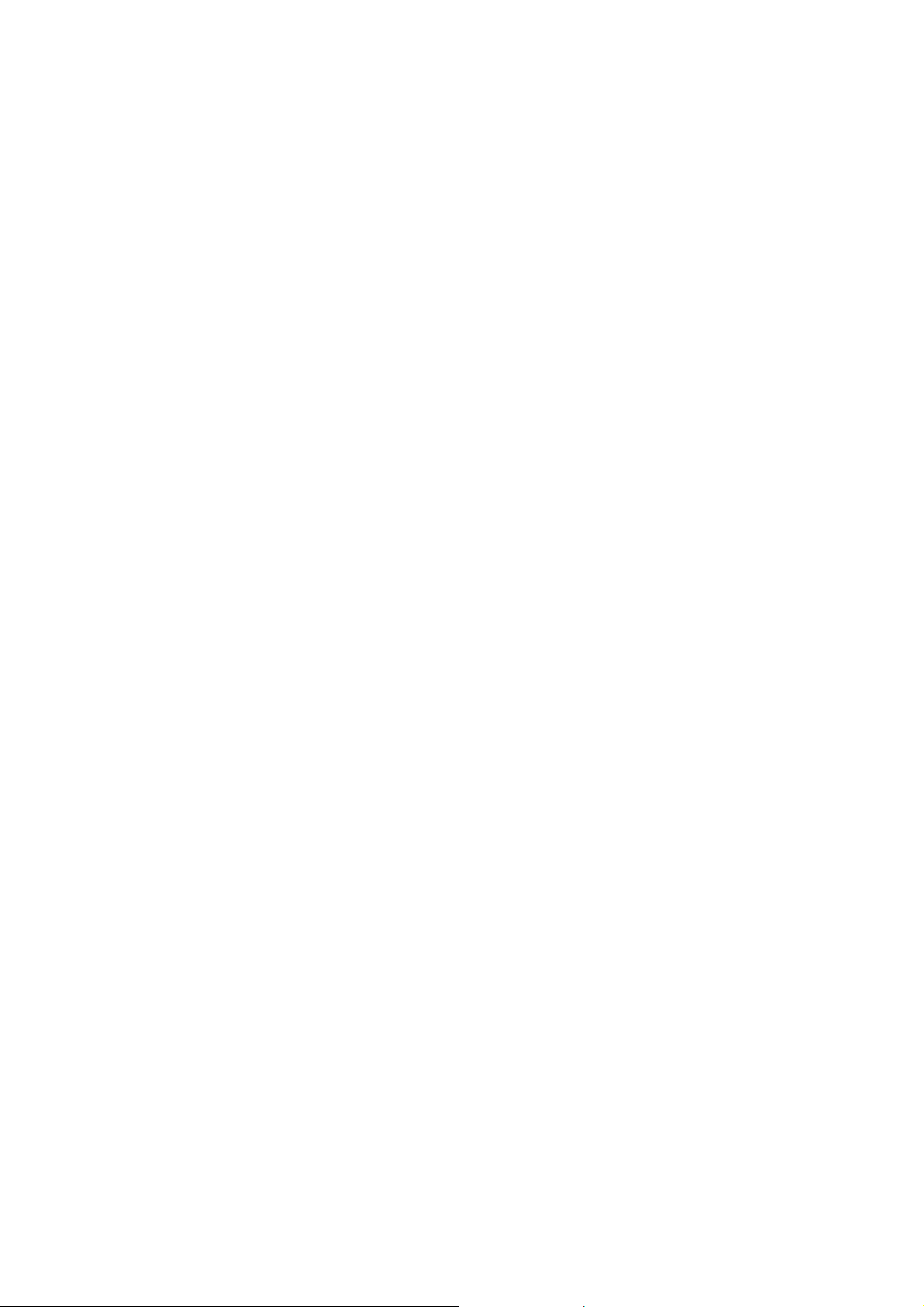
Indice
Introduzione ......................................................................................................................... 4
Conoscere il monitor ............................................................................................................ 6
Montaggio del monitor ........................................................................................................8
Come ottenere il massimo dal monitor BenQ ..................................................................16
Come regolare la risoluzione dello schermo ..................................................................... 22
Vista frontale (1) ..........................................................................................................6
Vista frontale (2) ..........................................................................................................6
Vista lato sinistro .........................................................................................................7
Vista parte posteriore ..................................................................................................7
Regolare l'angolazione del monitor ..........................................................................11
Come staccare la base del supporto ..........................................................................12
Kit di montaggio del monitor ...................................................................................13
Come installare il monitor su un nuovo computer .................................................17
Come upgrade il monitor in un computer già esistente .........................................18
Modalità di installazione sui sistemi Windows Vista ..............................................19
Installazione per Windows XP ..................................................................................20
In Windows potete cambiare la risoluzione della figura come segue: ....................22
Come regolare il tasso di aggiornamento schermo ........................................................... 23
In Windows potete cambiare il tasso di aggiornamento come segue: ....................23
Ottimizzazione immagine .................................................................................................. 24
Modalità di regolazione del monitor ................................................................................. 25
Pannello di controllo .................................................................................................25
Struttura menu OSD (On Screen Display) ..............................................................26
Modalità Hot key (Tasto di scelta) ...........................................................................28
Modalità menu principale .........................................................................................30
Risoluzione dei problemi ...................................................................................................41
Domande frequenti (FAQ) .......................................................................................41
Ulteriore assistenza tecnica .......................................................................................42
Frequenze PC supportate ...................................................................................................43
Specifiche ............................................................................................................................ 44
Indice 3
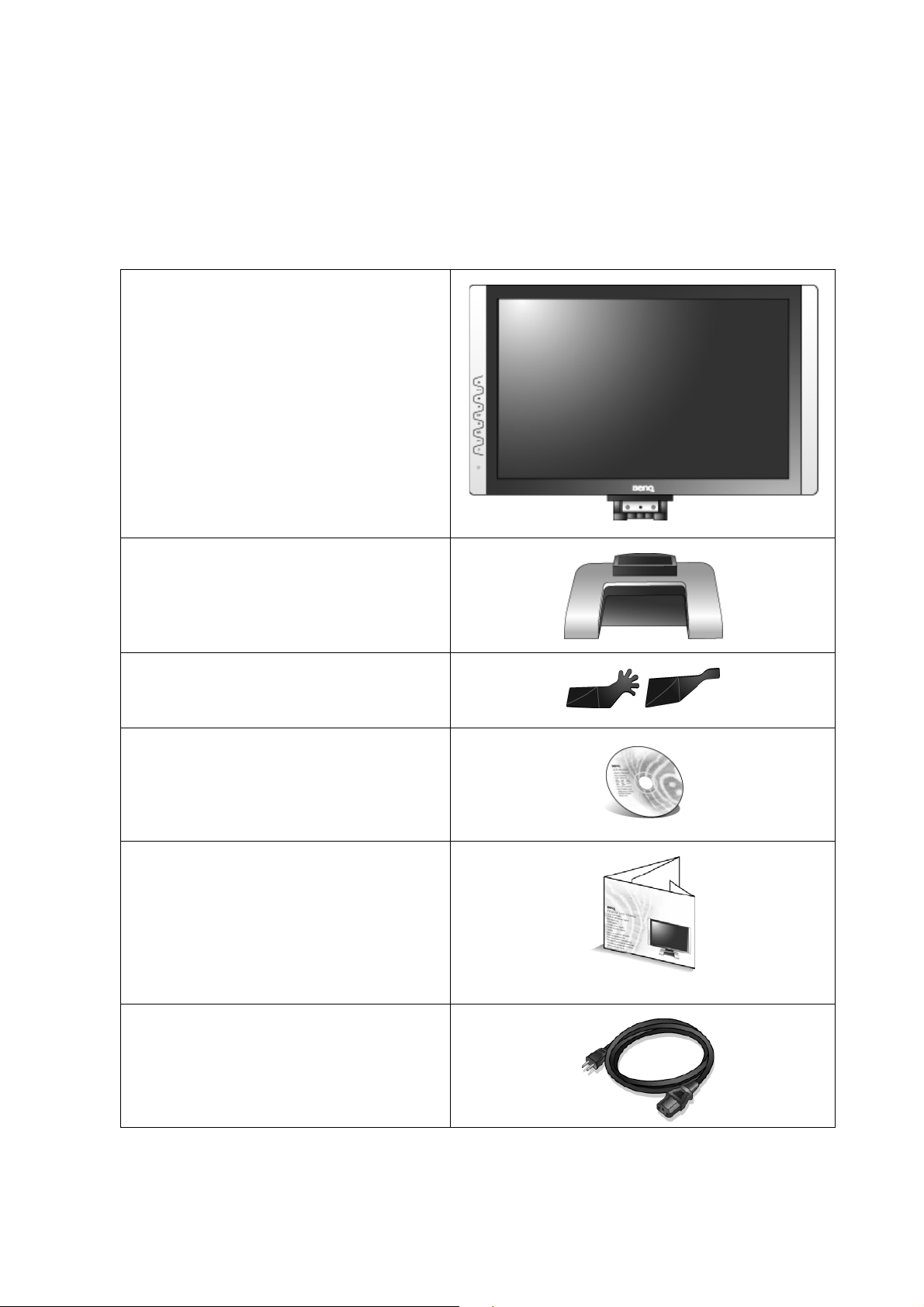
1. Introduzione
FP94VW offre una visualizzazione ottimale della risoluzione video standard 1440 x 900.
Assicurarsi che questa risoluzione sia supportata dalla scheda grafica.
All'apertura della confezione, controllare che siano presenti i seguenti componenti. Se si
riscontrano componenti mancanti o danneggiati, contattare immediatamente il rivenditore presso
il quale è stato acquistato il prodotto.
Monitor LCD BenQ
Base del monitor
Portaccessori
CD-ROM
Guida di consultazione rapida,
Cavo di alimentazione
(L’immagine può differire rispetto al
prodotto fornito nella regione di
appartenenza dell’utente)
4 Introduzione
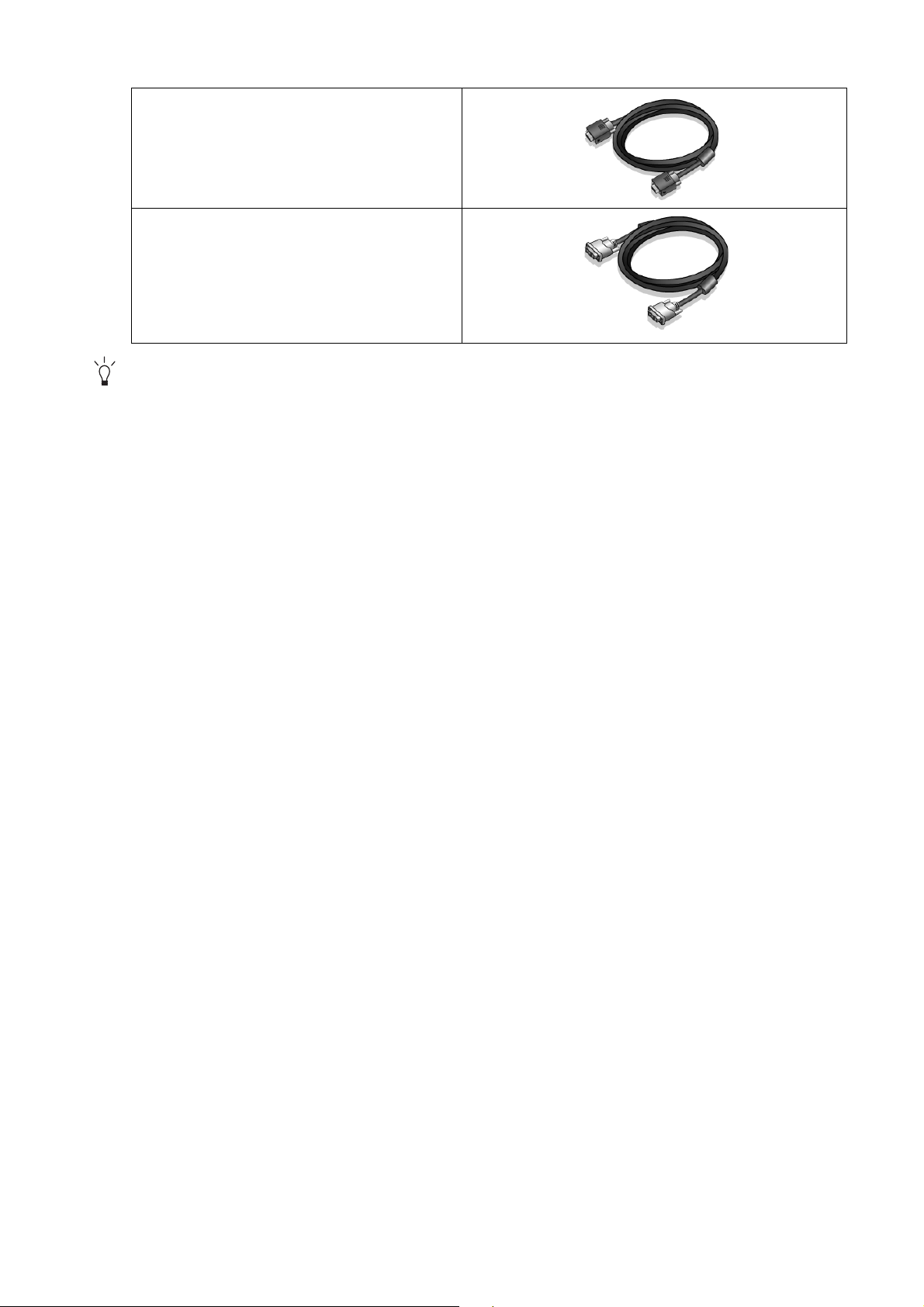
Cavo segnale: D-sub
Cavo di segnale: DVI-D (opzionale)
La scatola e il materiale di imballaggio devono essere conservati, in caso fosse necessario spedire o
trasportare il monitor. L’imballaggio di protezione è ideale per proteggere il monitor durante il trasporto.
5 Introduzione
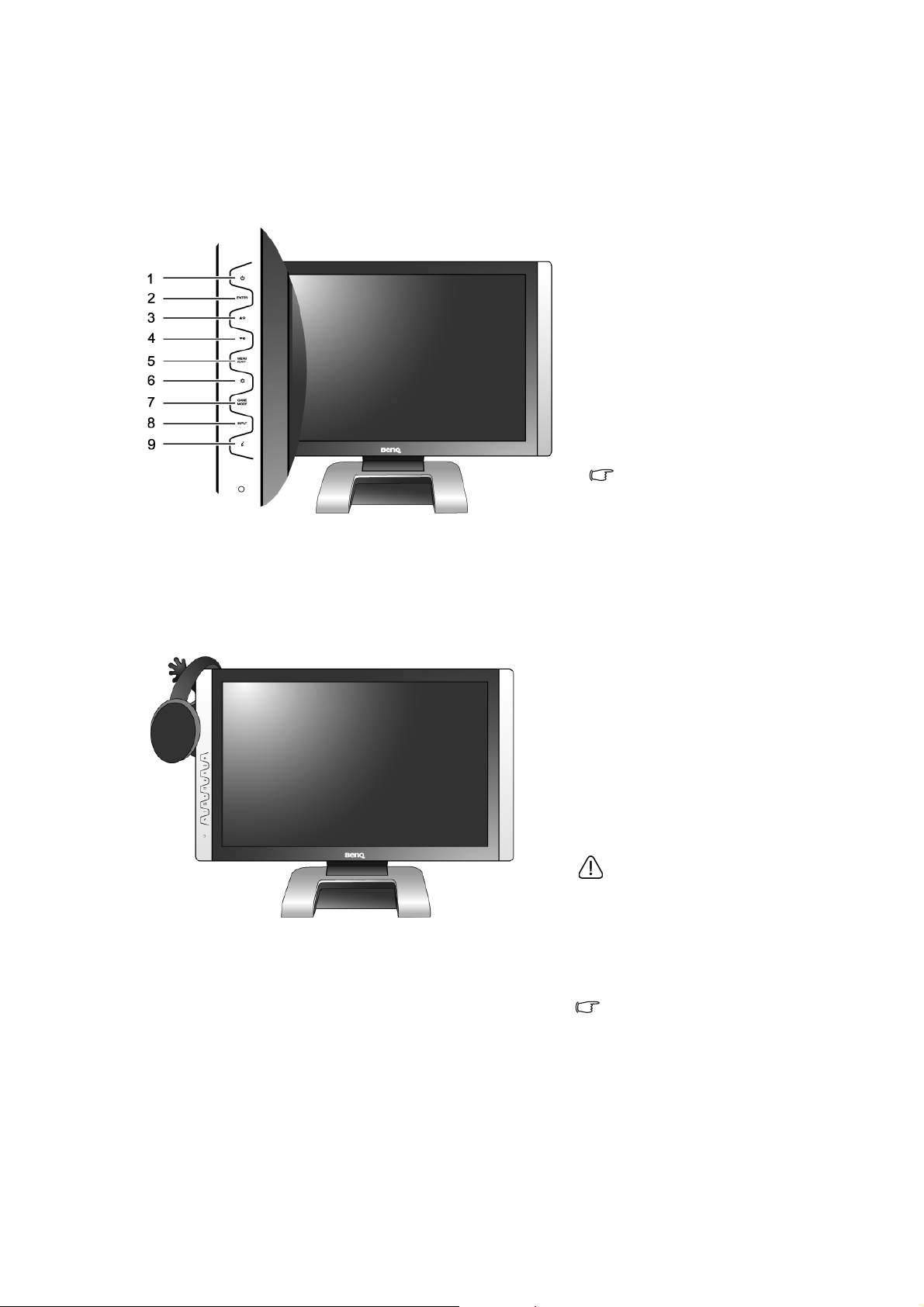
2. Conoscere il monitor
Vista frontale (1)
1. Power
2. Enter (Invio)
3. t / Luminosità
4. u/ Contrasto
5. MENU /ESCI
6. Mode
7. Modalità Giochi
8. Input (Ingresso)
i
key
9.
Per maggiori informazioni
riguardo questi tasti, fare
riferimento a “Pannello di
controllo” nella pagina 25.
Vista frontale (2)
Il monitor viene fornito con due
eleganti portaccessori.
Utilizzando entrambi i
portaccessori, è possibile tenere la
scrivania sgombra da dispositivi
di piccole dimensioni, come per
esempio cuffie con microfono,
auricolari, dispositivi per giochi,
ecc.
Si raccomanda vivamente di
posizionare sui
portaccessori oggetti legger i.
Ciascun portaccessori è in
grado di sostenere un carico
fino a 0.5kg.
Per maggiori informazioni circa
l’installazione dei portaccessori,
fare riferimento a “Fissare il
portaccessori. (opzionale)”
nella pagina 10.
6 Conoscere il monitor
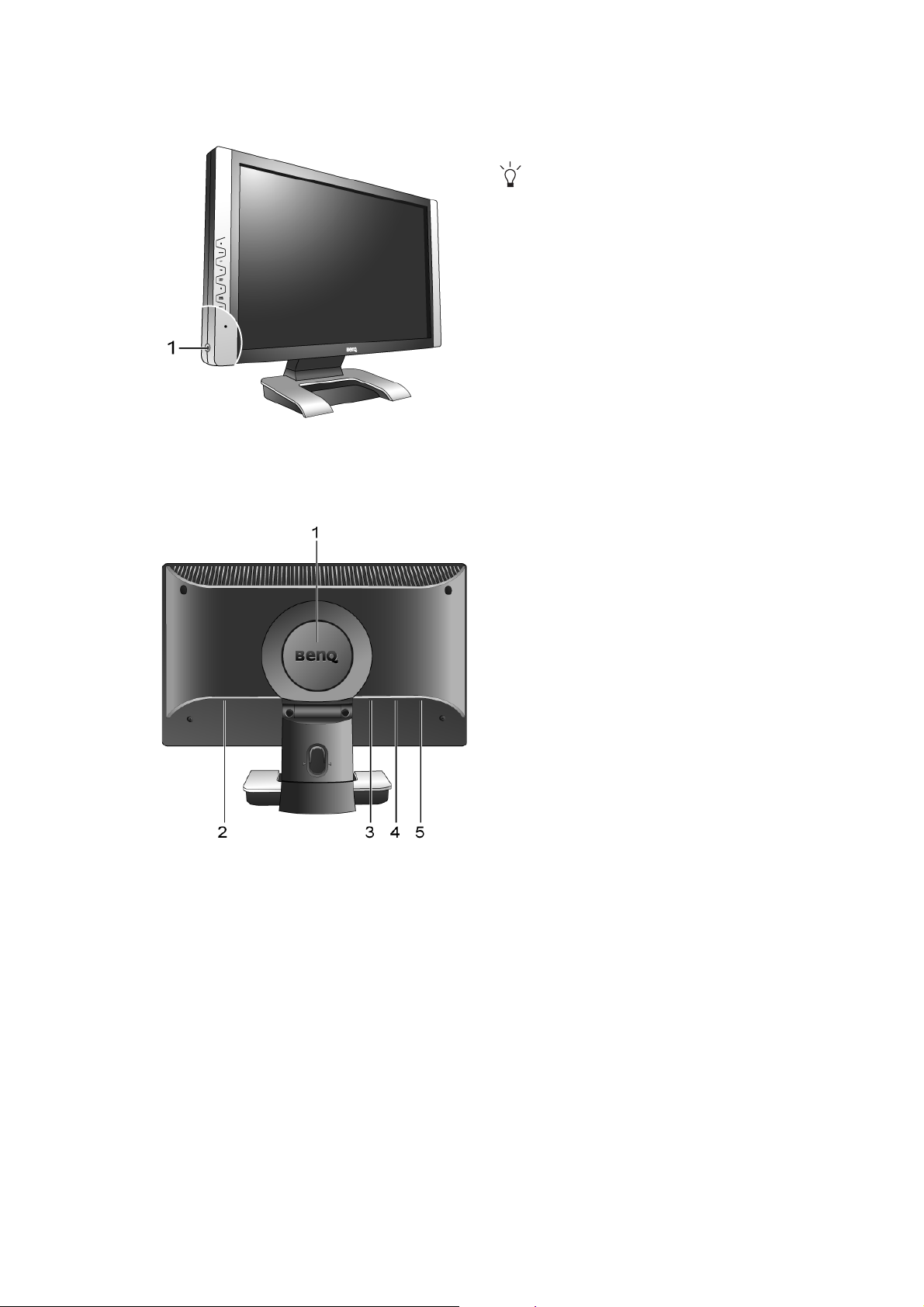
Vista lato sinistro
Vista parte posteriore
1. Presa auricolari
Collegare a questa presa auricolari o
cuffie, in modo da consentire la ricezione
del segnale audio dall’ingresso HDMI.
Vedere “Menu Audio” nella pagina 38
per informazioni sui controlli audio.
1. Coperchio posteriore: montaggio VESA
interno
Il retro del monitor LCD è dotato di
montaggio VESA standard con attacco da
100 mm, per consentire l’installazione
della staffa di montaggio a parete.
Ve d e r e “Come staccare la base del
supporto” nella pagina 12
per maggiori
informazioni.
2. Connettore ingresso alimentatore
CA
3. Connettore ingresso HDMI
4. Connettore ingresso DVI-D
5. Connettore ingresso D-Sub
7 Conoscere il monitor
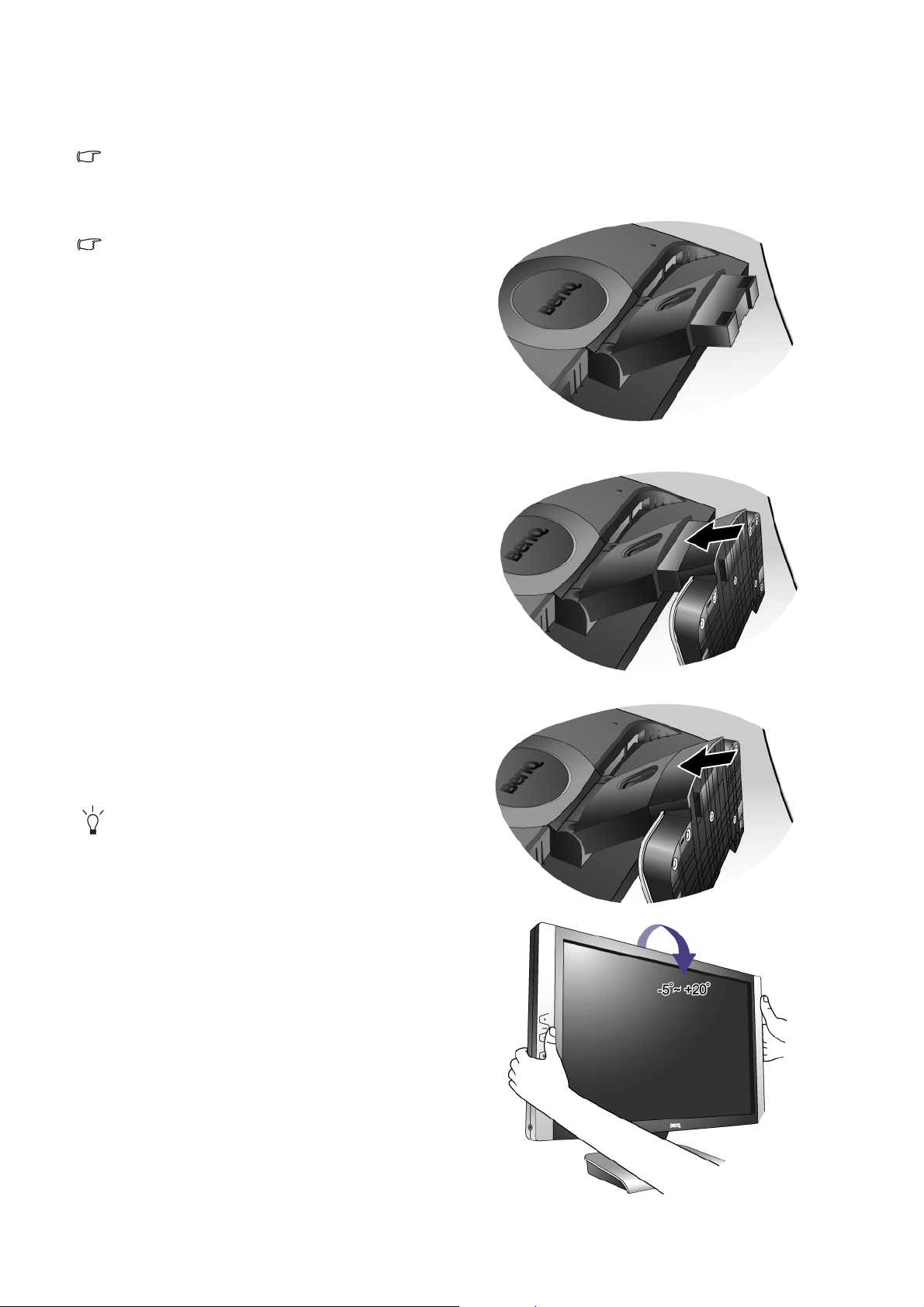
3. Montaggio del monitor
Se il computer è acceso, prima di continuare deve essere spento.
Non inserire la spina e non accendere il monitor fino a quando non è indicato nelle istruzioni.
1. Attaccate la base del monitor.
Fate attenzione ad evitare danni al monitor. Se
mettete la superficie dello schermo su un oggetto
come la cucitrice o il mouse, il vetro si crepa o si
rovina il sustrato LCD e viene resa nulla la
garanzia. Se fate scivolare o graffiare il monitor sul
vostro tavolo, si graffiano o danneggiano il bordo
del monitor e i controlli.
Proteggete il monitor e lo schermo tenendo libero
uno spazio aperto e piano sul vostro tavolo e mettendo una cosa morbida quale la custodia d’imballo
del monitor sul tavolo come imbottitura.
Addagiate lo schermo con la faccia in giù su una
superficie piana, pulita e imbottita.
Tenendo il monitor ben fermo contro il tavolo,
tirate in su il braccio del supporto del monitor via
dal monitor.
Orientate ed allineate la presa della base del supporto con il capo del braccio del supporto, poi
spingeteli insieme fino a che fanno clic e si bloccano
al loro posto.
Cercate delicatamente di separarli per controllare
che siano stati agganciati bene.
Sollevate delicatamente il monitor, capovolgetelo e
mettetelo dritto sul suo supporto su una superficie
piana e liscia.
Dovete posizionare il monitor e l’angolazione
dello schermo per minimizzare i riflessi
indesiderati da altre fonti di luce. Durante la
regolazione dell’angolazione, tenere la base in
modo da evitare che il monitor si rovesci.
8 Montaggio del monitor
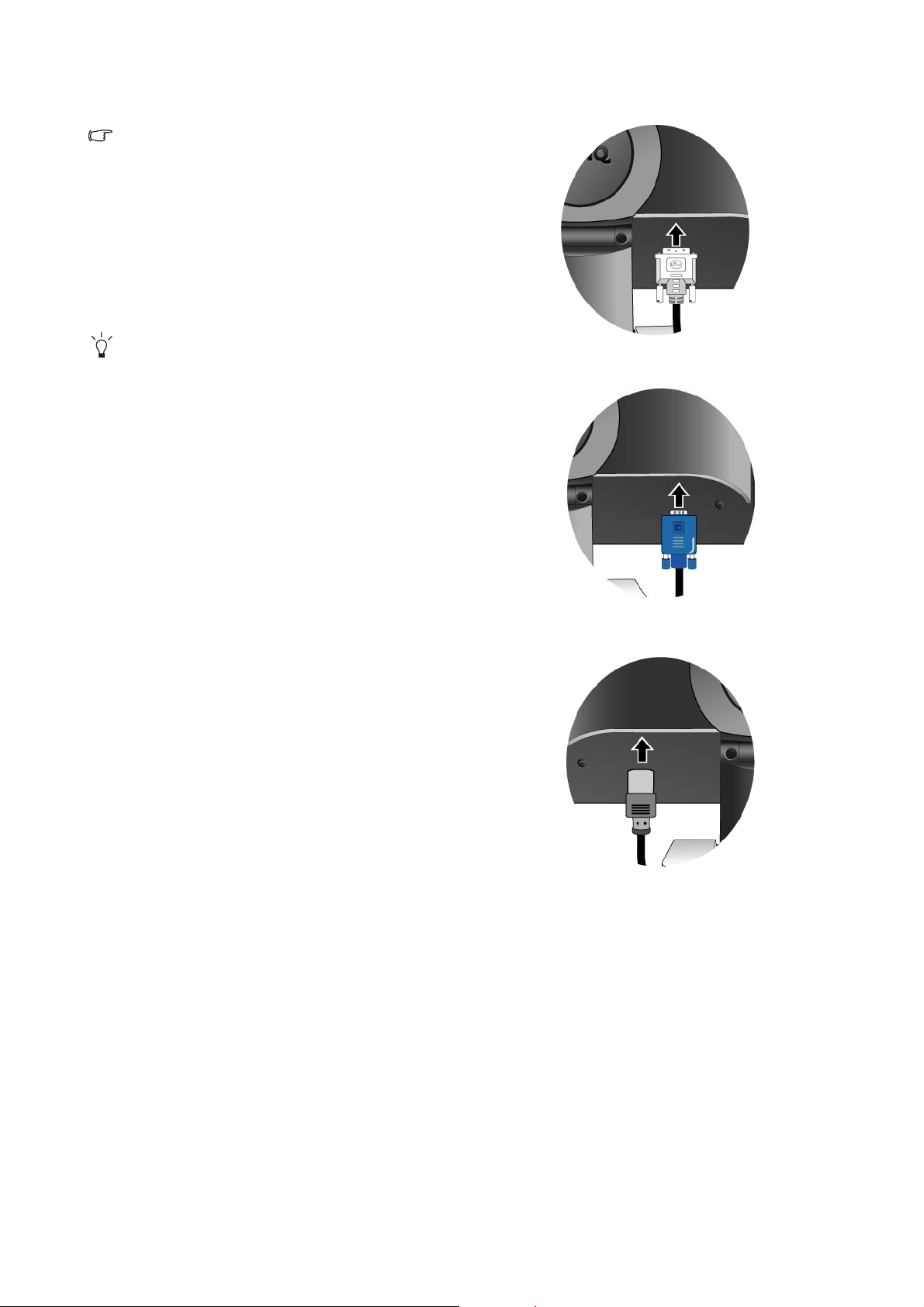
2. Collegare il cavo video PC.
Non utilizzare contemporaneamente il cavo DVI-D
e il cavo D-Sub sullo stesso PC. L’unico caso in cui
possono essere utilizzati entrambi i cavi è quando
vengono collegati a due differenti PC con sistemi
video appropriati.
Collegare una delle estremità del cavo DVI-D a uno
degli attacchi DVI-D del monitor e l’altra estremità
alla porta DVI-D del computer. (opzionale)
O
Il formato DVI-D è usato per il collegamento
digitale diretto fra la sorgente video e monitor
LCD digitali o proiettori. I segnali video digitali
producono immagini di qualità superiore ai
segnali video analogici.
Collegare la spina del cavo D-Sub (dal capo senza il
filtro di ferrite) alla presa D-Sub del monitor. Collegare l’altra spina del cavo D-Sub (dal capo con il filtro di ferrite) alla presa D-Sub video del computer.
Serrare tutte le viti di bloccaggio per impedire che
gli attacchi si stacchino inavvertitamente durante
l’uso.
3. Collegamento del cavo di alimentazione al
monitor.
Collegare un’estremità del cavo di alimentazione
alla presa indicata con ‘POWER IN’ nel retro del
monitor. Non collegare ancora l’alimentatore a una
presa di corrente.
O
9 Montaggio del monitor
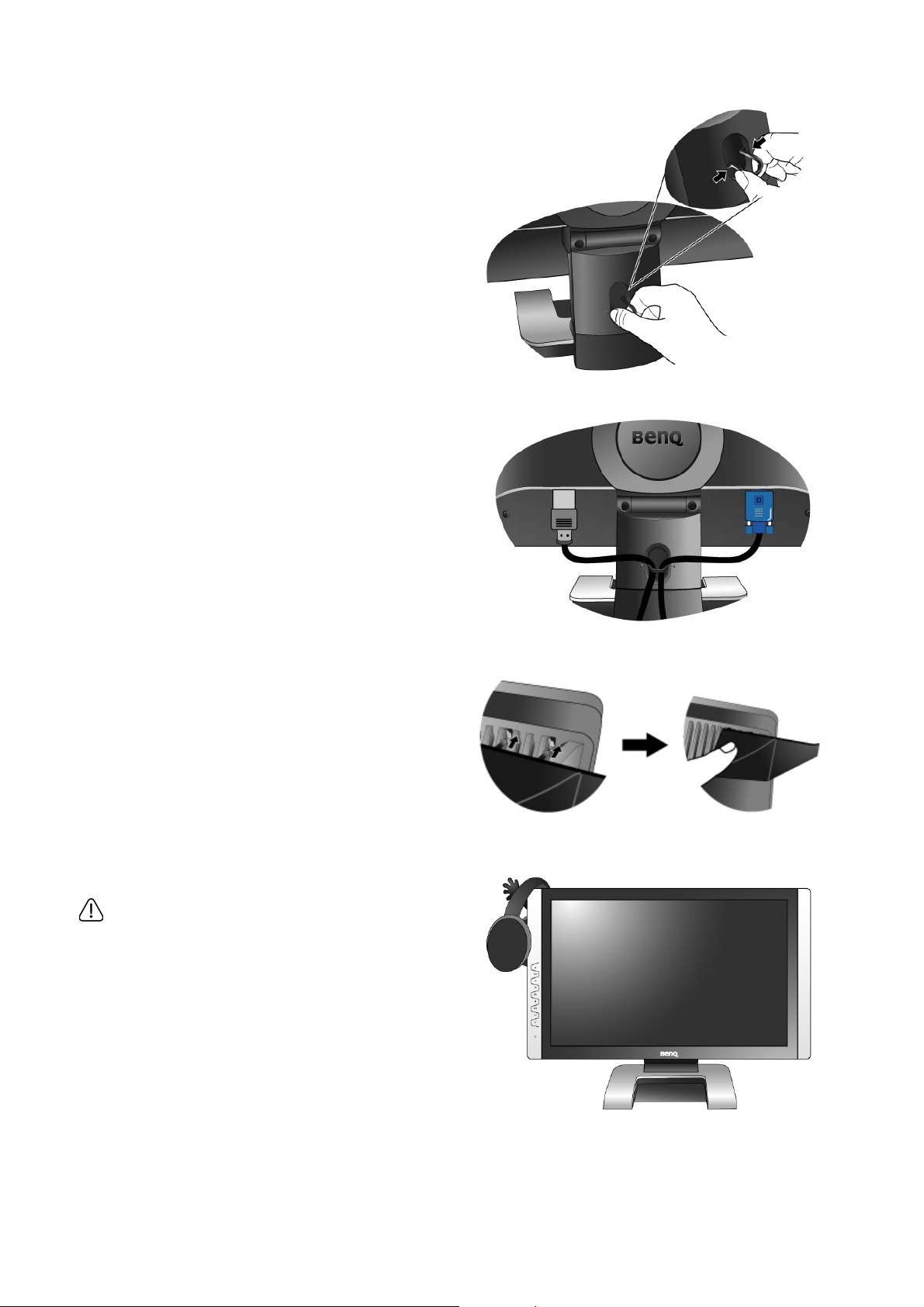
4. Fate passare i cavi attraverso il supporto
allentato.
Rilasciate il fermaglio che tiene il cavo stringendo il
fermaglio verso l’interno come illustrato. Posizionate i cavi insieme e inseritevi sopra di nuovo il fermaglio per tenere i cavi a posto in ordine dietro il
supporto del monitor.
5. Fissare il portaccessori. (opzionale)
Inserire l’attacco del portaccessori scelto nelle feritoie nella parte posteriore del monitor.
Premere il portaccessori verso il basso per assicurarlo al monitor.
Utilizzando entrambi i portaccessori, è possibile
tenere la scrivania sgombra da dispositivi di piccole
dimensioni, come per esempio cuffie con microfono, auricolari, dispositivi per giochi, ecc.
Si raccomanda vivamente di posizionare sui
portaccessori oggetti leggeri. Ciascun
portaccessori è in g rado di sost enere un ca rico
fino a 0.5kg.
10 Montaggio del monitor
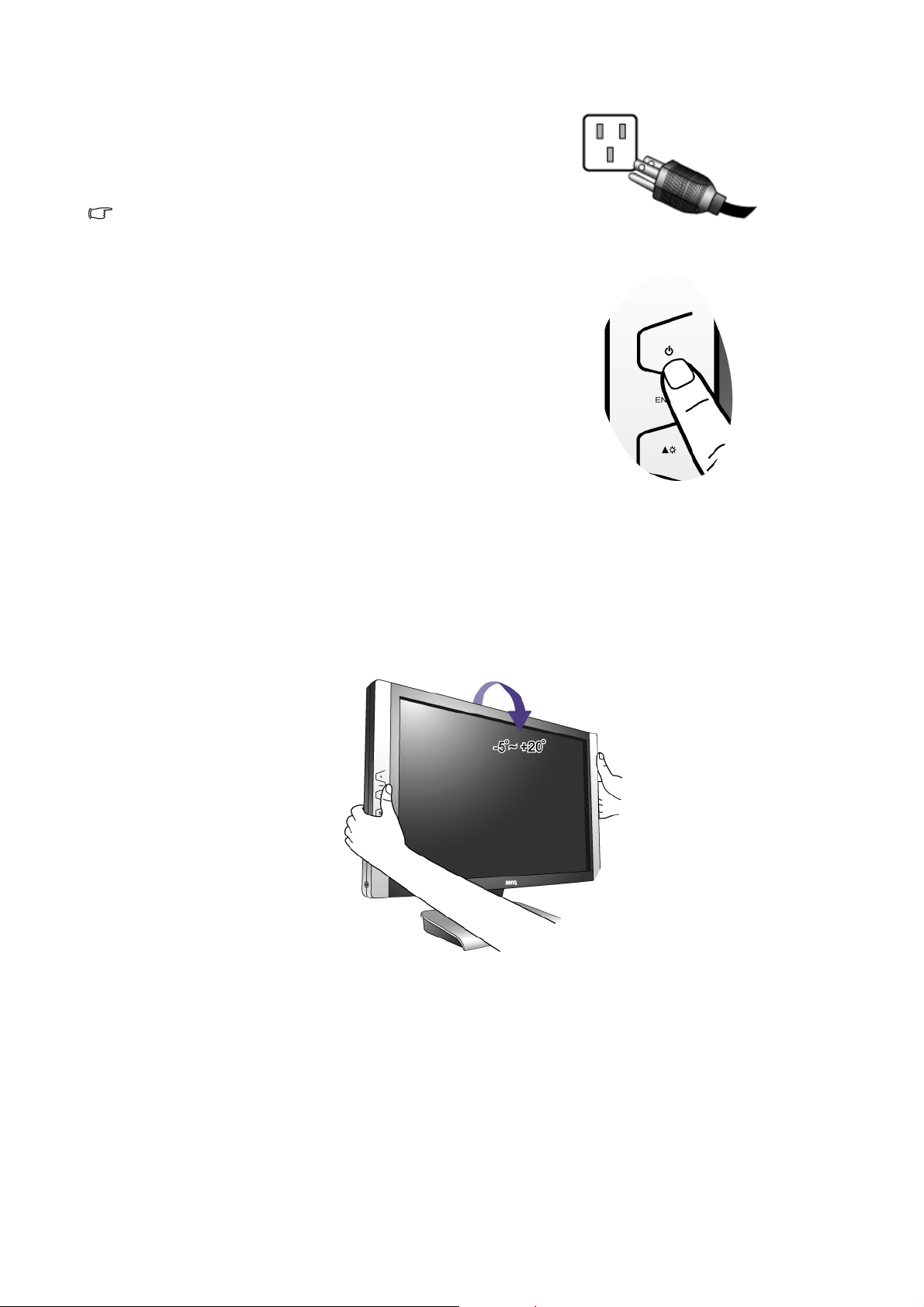
6. Accendere il monitor.
Collegare l’altra estremità del cavo di alimentazione
ad una presa elettrica vicina.
L’immagine può differire rispetto al prodotto fornito
nella regione di appartenenza dell’utente.
Accendere il monitor premendo il tasto di accensione.
Accendere anche il computer, e seguite le istruzioni
della Sezione 4:
monitor BenQ” nella pagina 16
software del monitor.
“Come ottenere il massimo dal
per installare il
Regolare l'angolazione del monitor
Per una comoda visione delle immagini visualizzate a schermo, è possibile inclinare il monitor in
avanti fino a 20°, e all’indietro per un massimo di -5°. Durante la regolazione dell’angolazione,
tenere la base in modo da evitare che il monitor si rovesci.
11 Montaggio del monitor
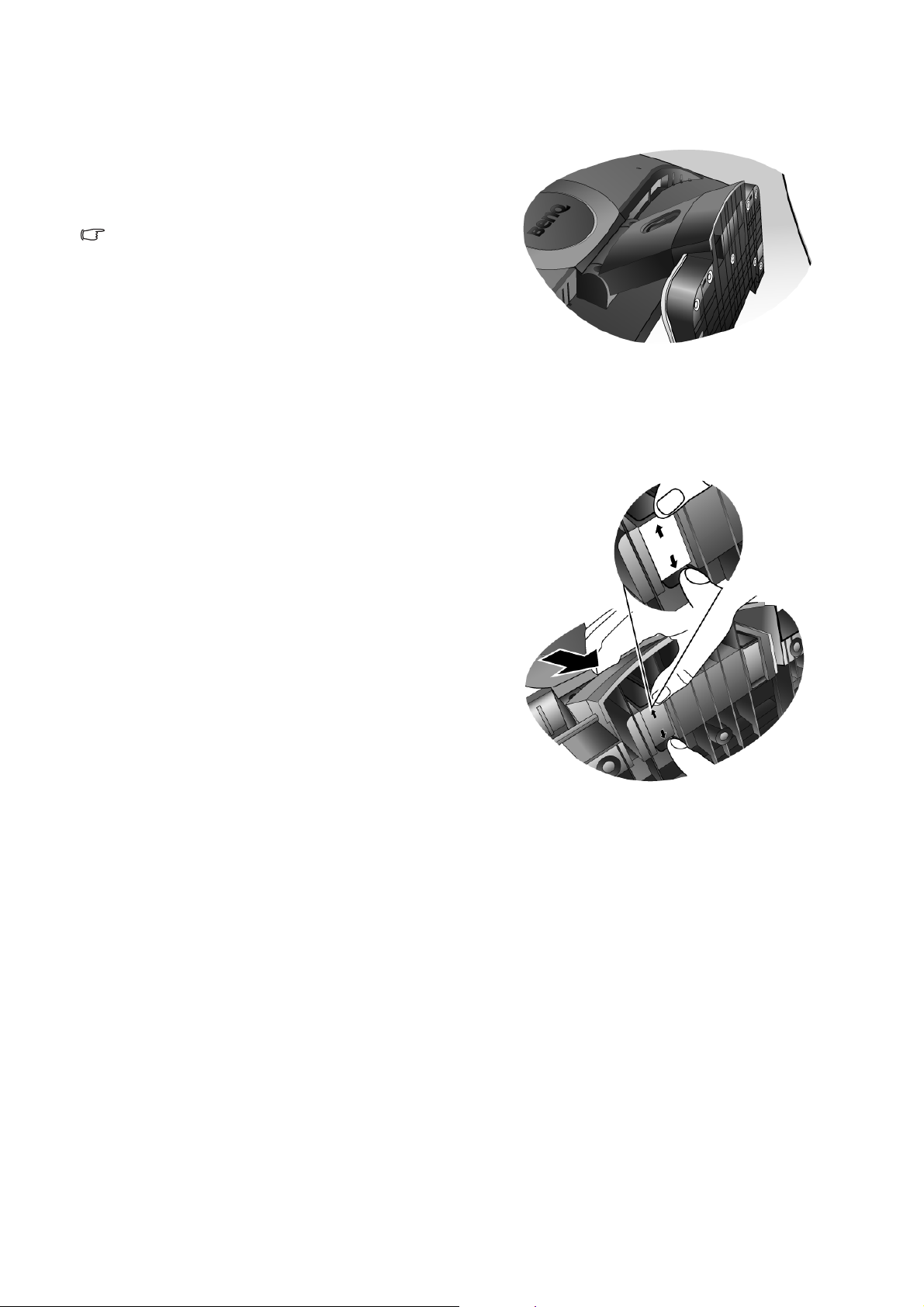
Come staccare la base del supporto
1. Preparate il monitor e la zona.
Prima di staccare il cavo di corrente, spegnete il monitor e
la corrente. Spegnete il computer prima di staccare il cavo
dei segnali del monitor.
Fate attenzione ad evitare danni al monitor. Se mettete la
superficie dello schermo su un oggetto come la cucitrice o
il mouse, il vetro si crepa o si rovina il sustrato LCD e
viene resa nulla la garanzia. Se fate scivolare o graffiare il
monitor sul vostro tavolo, si graffiano o danneggiano il
bordo del monitor e i controlli.
Proteggete il monitor e lo schermo tenendo libero uno
spazio aperto e piano sul vostro tavolo e mettendo una
cosa morbida quale una salvietta sul tavolo come imbottitura prima di adagiare lo schermo con la faccia in giù su
una superficie piana e pulita e imbottita.
2. Rilasciate il fermaglio di bloccaggio su un lato della
base del supporto mentre tirate via il bordo della base
dal braccio del supporto.
12 Montaggio del monitor

3. Rilasciate l’altro fermaglio di bloccaggio per staccare
la base del supporto dal braccio del supporto del
monitor.
Kit di montaggio del monitor
Il retro del monitor LCD presenta un supporto standard VESA da 100mm, che permette
l’installazione della staffa per montaggio a parete. Prima di cominciare l'installazione del kit di
montaggio, leggere attentamente la sezione relativa alle precauzioni.
Precauzioni
• Installare il kit di montaggio e il monitor su un muro con superficie piana.
• Assicurarsi che il muro sia sufficientemente solido da poter sostenere il peso del monitor.
• Spegnere il monitor e togliere l’alimentazione prima di disconnettere i cavi dal monitor LCD.
1. Rimuovere la base del monitor.
Posizionare lo schermo con la superficie rivolta verso
il basso su una superficie pulita e ben imbottita. Scollegare la base del monitor come illustrato in “
staccare la base del supporto ” nella pagina 12
“Come
.”
13 Montaggio del monitor
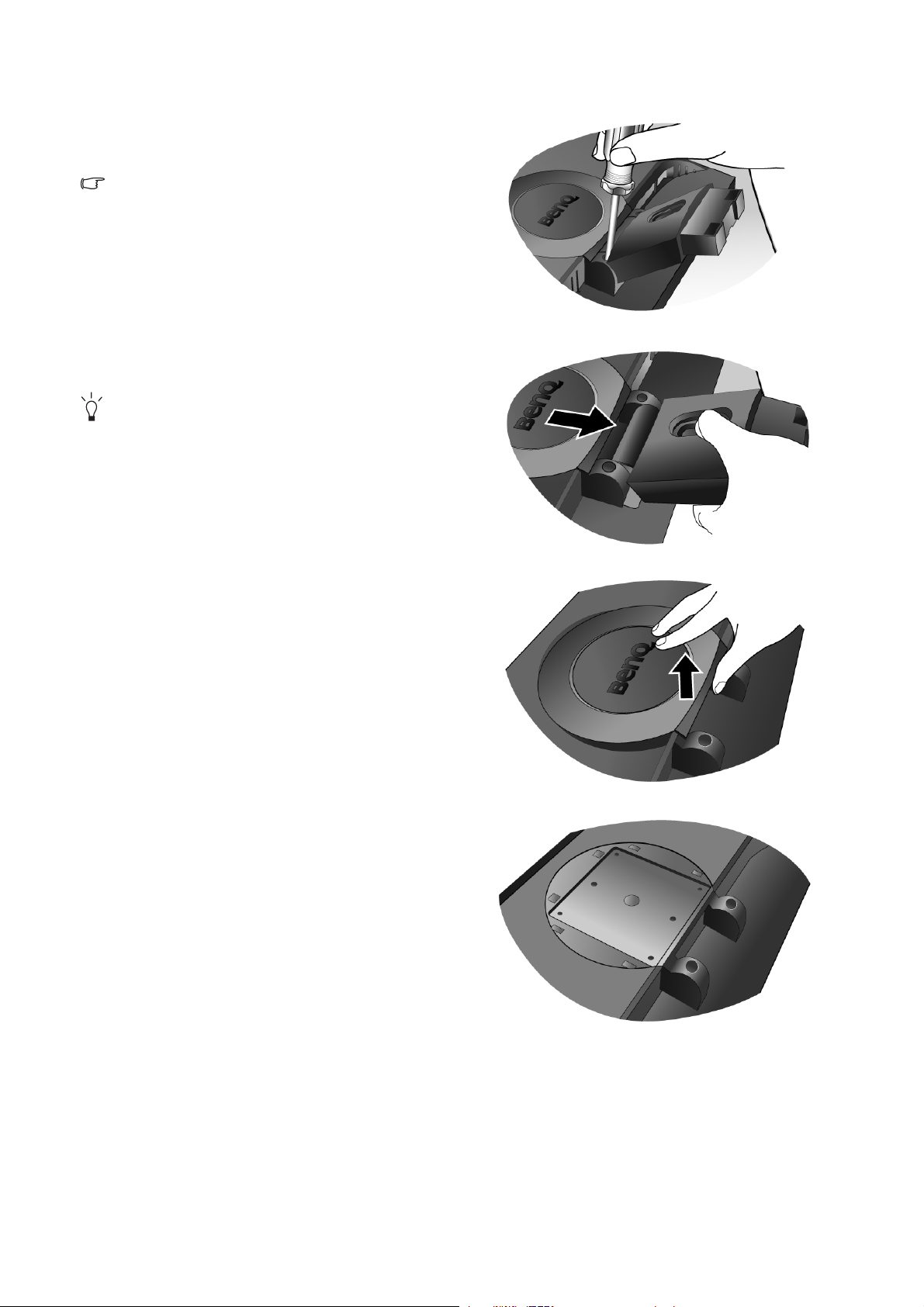
2. Rimuovere il supporto del monitor.
Usare un cacciavite a forma di croce per svitare le viti
che fissano il supporto al monitor.
Si raccomanda l’uso di un cacciavite a testa
magnetica per non rischiare di perdere le viti.
Quindi staccare il supporto dal monitor.
Se si prevede di voler riutilizzare il supporto in
futuro, conservare la base e le viti in un luogo
sicuro.
3. Rimuovere il coperchio posteriore.
Rimuovere delicatamente il coperchio posteriore dal
monitor spostandolo verso l’alto.
Dopo aver rimosso il coperchio posteriore, sarà possibile vedere la piastra sulla parte posteriore del monitor.
4. Per completare l’installazione consultare il
manuale di istruzioni fornito con la staffa per il
montaggio a parete acquistato.
14 Montaggio del monitor
